用Photoshop调出唯美梦幻效果【很多人喜欢的效果】
- 2023-07-02 00:57:49
- 来源/作者:互联网/佚名
- 己被围观次
用Photoshop调出唯美梦幻效果【很多人喜欢的效果】 专家指导,大致的思路 : 抽线(图案填充) 弄个笔刷刷两下(就是脚下加点效果) 复制图层后模糊,改变该图层的混合模式模式(具体效果,可以多试几个) 建立图层
用Photoshop调出唯美梦幻效果【很多人喜欢的效果】
专家指导,大致的思路 :
抽线(图案填充)
弄个笔刷刷两下(就是脚下加点效果)
复制图层后模糊,改变该图层的混合模式模式(具体效果,可以多试几个)
建立图层蒙板用画笔刷出自己要的形状 ..
具体的操作:
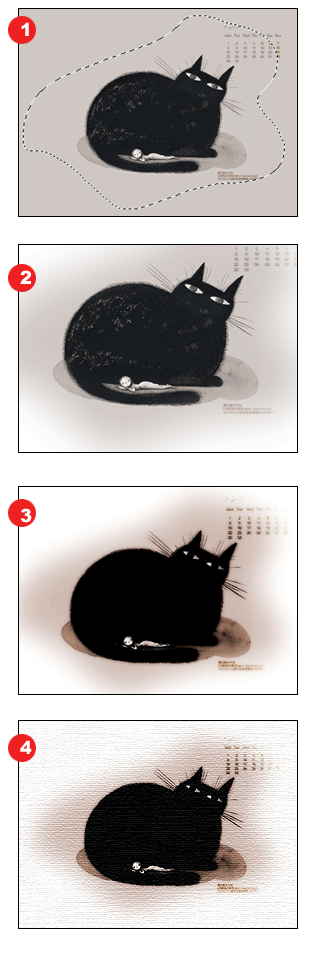
1 画一个选区(如上图1);
2 羽化22,反选,删除(如上图2);
3 复制该图层,将新图层模糊2.5,设为叠加模式;
拼合图层,适合调一下颜色和对比度(如上图3);
4 使用滤镜->纹理->纹理化,缩放100%,凸现2;
OK了。

专家指导,大致的思路 :
抽线(图案填充)
弄个笔刷刷两下(就是脚下加点效果)
复制图层后模糊,改变该图层的混合模式模式(具体效果,可以多试几个)
建立图层蒙板用画笔刷出自己要的形状 ..
具体的操作:
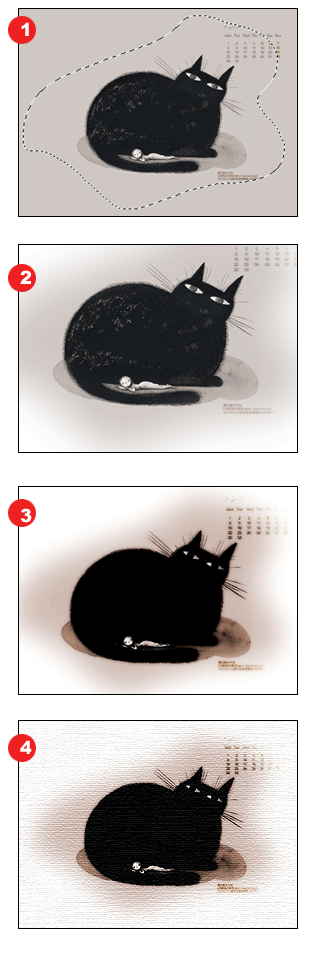
1 画一个选区(如上图1);
2 羽化22,反选,删除(如上图2);
3 复制该图层,将新图层模糊2.5,设为叠加模式;
拼合图层,适合调一下颜色和对比度(如上图3);
4 使用滤镜->纹理->纹理化,缩放100%,凸现2;
OK了。
*PSjia.COM 倾力出品,转载请注明来自PS家园网(www.psjia.com)
下一篇:缥缈风格签名制作








